Si usa ChatGPT, entonces sabe que el poderoso chatbot guarda un registro de sus conversaciones anteriores. Sin embargo, si no le gusta eso, entonces este anuncio de OpenAI podría ser de su agrado. La empresa deshabilitará esta función para que ChatGPT no guarde su historial de chat.
ChatGPT es realmente bueno para guardar sus conversaciones, como lo son la mayoría de los chatbots. Puede volver atrás y mirar las conversaciones anteriores que tuvo en el pasado en caso de que desee continuar desde donde lo dejó o tomar nota de ellas. Sin embargo, puede haber personas a las que no les guste pensar en eso.
Tampoco podemos descartar a las personas que no quieren que sus conversaciones entrenen el modelo de lenguaje de OpenAI. A la mayoría de los usuarios simplemente no les importa, pero OpenAI quiere que ChatGPT atraiga a las masas.
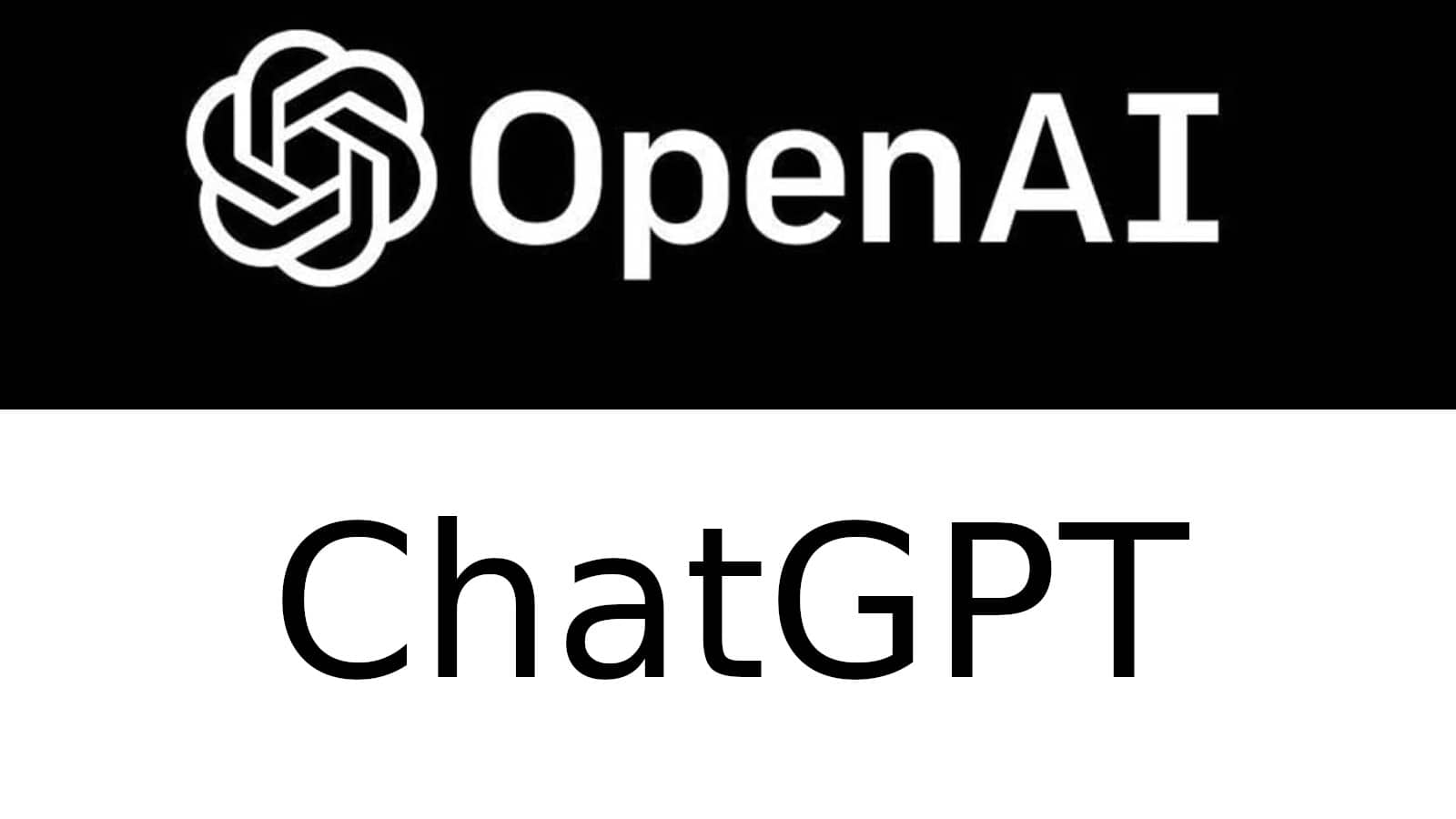
ChatGPT te permitirá deshabilitar tu historial de chat
La compañía anunció esto en una breve y dulce publicación de blog. Dice que esta es una forma para que los usuarios administren mejor sus datos. Si desactiva su historial de chat, ya no verá sus conversaciones anteriores en el panel izquierdo.
Sin embargo, OpenAI conservará esas conversaciones en sus servidores durante 30 días. Esto es solo para que pueda escanear esas conversaciones en busca de abuso. Después de eso, la empresa los eliminará de su servicio de forma permanente.
En cuanto a las conversaciones que tuvo antes de deshabilitar su historial, no se eliminarán. Además, OpenAI seguirá usando esas conversaciones para entrenar el modelo. La configuración solo se aplica a las conversaciones que guardó después de deshabilitar el historial.
Cómo deshabilitar su historial de chat
Deshabilitar su historial de chat es bastante simple. Primero, inicie sesión en ChatGPT y vaya al panel izquierdo. Allí, ve al final y haz clic en el menú de tres puntos junto a tu foto de perfil y nombre. En el menú que aparece, haz clic en el botón Configuración.
Verás aparecer una pequeña ventana emergente. En la parte inferior de la ventana, verá Controles de datos. Haga clic en el botón Mostrar y se expandirá para mostrarle el interruptor para desactivar su historial de chat. Desactive la opción y ChatGPT no guardará sus chats.

